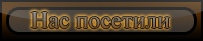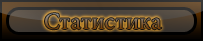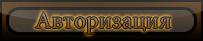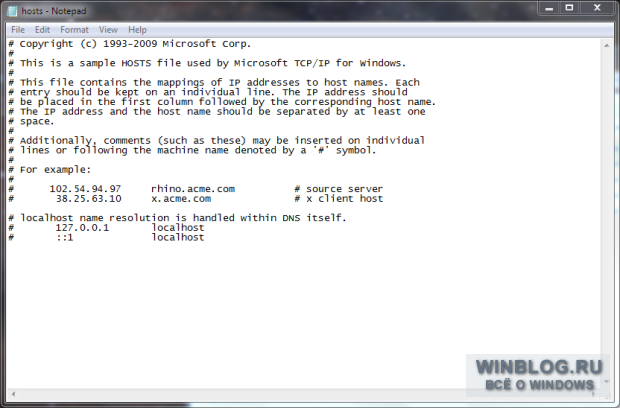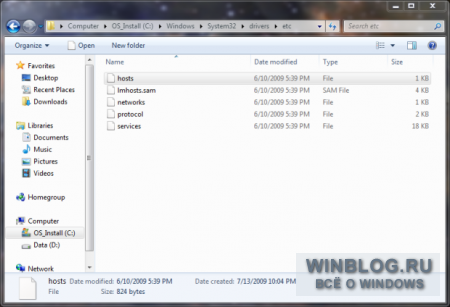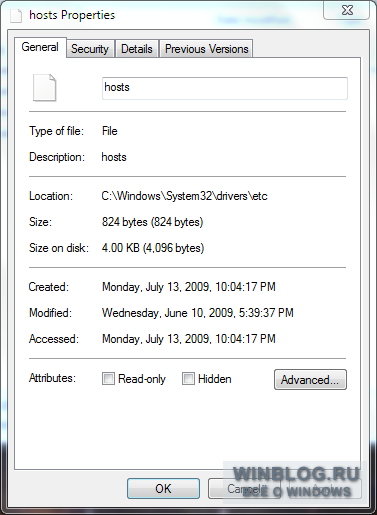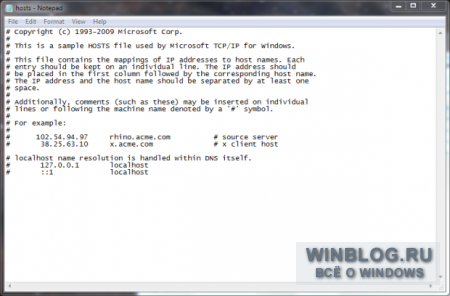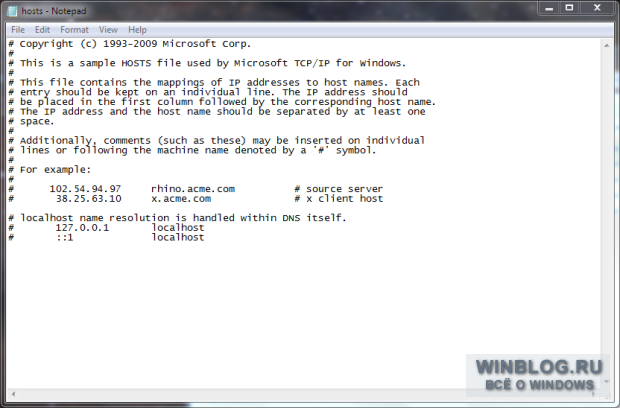
–£ –Γ–Β―²–Η ―¹―É―â–Β―¹―²–≤―É–Β―² –Φ–Α―¹―¹–Α ―¹–Α–Ι―²–Ψ–≤, –¥–Ψ―¹―²―É–Ω –Κ –Κ–Ψ―²–Ψ―Ä―΄–Φ –Ε–Β–Μ–Α―²–Β–Μ―¨–Ϋ–Ψ –Ζ–Α–±–Μ–Ψ–Κ–Η―Ä–Ψ–≤–Α―²―¨ — –≤ ―¹–Ψ–Ψ―²–≤–Β―²―¹―²–≤–Η–Η ―¹ –Κ–Ψ―Ä–Ω–Ψ―Ä–Α―²–Η–≤–Ϋ–Ψ–Ι –Ω–Ψ–Μ–Η―²–Η–Κ–Ψ–Ι –Η–Μ–Η –Ω–Ψ ―¹–Ψ–Ψ–±―Ä–Α–Ε–Β–Ϋ–Η―è–Φ ―¹–Β–Φ–Β–Ι–Ϋ–Ψ–Ι –±–Β–Ζ–Ψ–Ω–Α―¹–Ϋ–Ψ―¹―²–Η. –ï―¹―²―¨ –Φ–Ϋ–Ψ–Ε–Β―¹―²–≤–Ψ ―¹–Ω–Ψ―¹–Ψ–±–Ψ–≤ ―ç―²–Ψ ―¹–¥–Β–Μ–Α―²―¨ — –Ψ―² ―¹–Ω–Β―Ü–Η–Α–Μ―¨–Ϋ―΄―Ö ―É―²–Η–Μ–Η―² –¥–Ψ ―¹–Μ–Ψ–Ε–Ϋ―΄―Ö –Κ–Ψ–Ϋ―³–Η–≥―É―Ä–Α―Ü–Η–Ι ―¹ –Η―¹–Ω–Ψ–Μ―¨–Ζ–Ψ–≤–Α–Ϋ–Η–Β–Φ –Ω―Ä–Ψ–Κ―¹–Η-―¹–Β―Ä–≤–Β―Ä–Ψ–≤. –ê –Φ–Β–Ε–¥―É ―²–Β–Φ, –≤ Windows –≤―¹―²―Ä–Ψ–Β–Ϋ –Ω―Ä–Ψ―¹―²–Ψ–Ι –Η–Ϋ―¹―²―Ä―É–Φ–Β–Ϋ―², –Ω–Ψ–Ζ–≤–Ψ–Μ―è―é―â–Η–Ι ―¹ –Μ–Β–≥–Κ–Ψ―¹―²―¨―é –Ω–Β―Ä–Β–Κ―Ä―΄―²―¨ –¥–Ψ―¹―²―É–Ω –Κ –Ϋ–Β–Ε–Β–Μ–Α―²–Β–Μ―¨–Ϋ―΄–Φ ―¹–Α–Ι―²–Α–Φ: ―³–Α–Ι–Μ «hosts».
–ï―¹–Μ–Η –Κ–Ψ―Ä–Ψ―²–Κ–Ψ, ―³–Α–Ι–Μ «hosts» –Η―¹–Ω–Ψ–Μ―¨–Ζ―É–Β―²―¹―è –≤ Windows –¥–Μ―è ―¹–Ψ–Ω–Ψ―¹―²–Α–≤–Μ–Β–Ϋ–Η―è IP-–Α–¥―Ä–Β―¹–Ψ–≤ ―¹ –¥–Ψ–Φ–Β–Ϋ–Ϋ―΄–Φ–Η –Η–Φ–Β–Ϋ–Α–Φ–Η. –û–±―΄―΅–Ϋ–Ψ ―ç―²―É ―³―É–Ϋ–Κ―Ü–Η―é –≤―΄–Ω–Ψ–Μ–Ϋ―è–Β―² ―¹–Β―Ä–≤–Β―Ä –¥–Ψ–Φ–Β–Ϋ–Ϋ―΄―Ö –Η–Φ–Β–Ϋ (DNS), –Ϋ–Ψ ―³–Α–Ι–Μ «hosts» –Ω–Ψ–Ζ–≤–Ψ–Μ―è–Β―² –Ψ–±–Ψ–Ι―²–Η―¹―¨ –Η –±–Β–Ζ –Ϋ–Β–≥–Ψ (–Κ –Ω―Ä–Η–Φ–Β―Ä―É, –Κ–Ψ–≥–¥–Α DNS-―¹–Β―Ä–≤–Β―Ä –Ϋ–Β–¥–Ψ―¹―²―É–Ω–Β–Ϋ). –û–¥–Ϋ–Α–Κ–Ψ ―¹–Α–Φ–Ψ–Β –≥–Μ–Α–≤–Ϋ–Ψ–Β — ―ç―²–Ψ―² ―³–Α–Ι–Μ –Ϋ–Β–Ω–Ψ―¹―Ä–Β–¥―¹―²–≤–Β–Ϋ–Ϋ–Ψ ―É–Ω―Ä–Α–≤–Μ―è–Β―² –¥–Ψ―¹―²―É–Ω–Ψ–Φ –Κ ―²–Β–Φ –Η–Μ–Η –Η–Ϋ―΄–Φ –Α–¥―Ä–Β―¹–Α–Φ –Ϋ–Α –Μ–Ψ–Κ–Α–Μ―¨–Ϋ–Ψ–Φ –Κ–Ψ–Φ–Ω―¨―é―²–Β―Ä–Β, –Ω–Ψ―ç―²–Ψ–Φ―É –≤ –Ϋ–Β–≥–Ψ –Φ–Ψ–Ε–Ϋ–Ψ –≤–Ϋ–Β―¹―²–Η –Α–¥―Ä–Β―¹–Α –Ϋ–Β–Ε–Β–Μ–Α―²–Β–Μ―¨–Ϋ―΄―Ö ―¹–Α–Ι―²–Ψ–≤. –‰–Φ–Β–Ϋ–Ϋ–Ψ –Ψ–± ―ç―²–Ψ–Φ –Η –Ω–Ψ–Ι–¥–Β―² ―Ä–Β―΅―¨ –≤ –¥–Α–Ϋ–Ϋ–Ψ–Ι ―¹―²–Α―²―¨–Β.
–û―²–Κ―Ä―΄―²–Η–Β ―³–Α–Ι–Μ–Α «hosts» –¥–Μ―è ―Ä–Β–¥–Α–Κ―²–Η―Ä–Ψ–≤–Α–Ϋ–Η―è
–Λ–Α–Ι–Μ «hosts» ―Ö―Ä–Α–Ϋ–Η―²―¹―è –≤ –Κ–Α―²–Α–Μ–Ψ–≥–Β «C:\Windows\System32\drivers\etc» (―Ä–Η―¹. A). –î–Μ―è ―Ä–Β–¥–Α–Κ―²–Η―Ä–Ψ–≤–Α–Ϋ–Η―è ―ç―²–Ψ–≥–Ψ ―³–Α–Ι–Μ–Α ―²―Ä–Β–±―É―é―²―¹―è –Ω―Ä–Α–≤–Α –Α–¥–Φ–Η–Ϋ–Η―¹―²―Ä–Α―²–Ψ―Ä–Α, –Ϋ–Ψ –¥–Α–Ε–Β –Β―¹–Μ–Η –≤―΄ –≤–Ψ―à–Μ–Η –≤ ―¹–Η―¹―²–Β–Φ―É –Ω–Ψ–¥ –Ψ–±―΄―΅–Ϋ–Ψ–Ι ―É―΅–Β―²–Ϋ–Ψ–Ι –Ζ–Α–Ω–Η―¹―¨―é, ―ç―²–Ψ –Μ–Β–≥–Κ–Ψ –Ω–Ψ–Ω―Ä–Α–≤–Η―²―¨:
1. –û―²–Κ―Ä–Ψ–Ι―²–Β –Φ–Β–Ϋ―é «–ü―É―¹–Κ | –£―¹–Β –Ω―Ä–Ψ–≥―Ä–Α–Φ–Φ―΄ | –Γ―²–Α–Ϋ–¥–Α―Ä―²–Ϋ―΄–Β» (Start | All Programs | Accessories).
2. –ù–Α–Ε–Φ–Η―²–Β –Ω―Ä–Α–≤–Ψ–Ι –Κ–Ϋ–Ψ–Ω–Κ–Ψ–Ι –Φ―΄―à–Η –Ϋ–Α –ë–Μ–Ψ–Κ–Ϋ–Ψ―²–Β (Notepad).
3. –£―΄–±–Β―Ä–Η―²–Β –Ψ–Ω―Ü–Η―é «–½–Α–Ω―É―¹–Κ –Ψ―² –Η–Φ–Β–Ϋ–Η –Α–¥–Φ–Η–Ϋ–Η―¹―²―Ä–Α―²–Ψ―Ä–Α» (Run as Administrator).
4. –ù–Α–Ε–Φ–Η―²–Β «–î–Α» (Yes) –≤–Ψ –≤―¹–Ω–Μ―΄–≤–Α―é―â–Β–Φ –Ψ–Κ–Ϋ–Β.
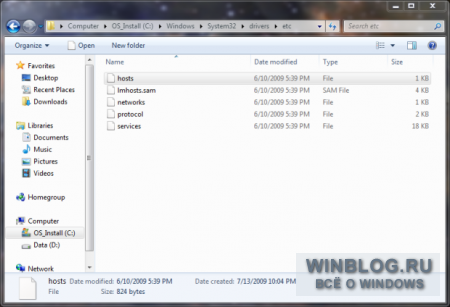
–Δ–Β–Ω–Β―Ä―¨ –≤ –ë–Μ–Ψ–Κ–Ϋ–Ψ―²–Β, –Ζ–Α–Ω―É―â–Β–Ϋ–Ϋ–Ψ–Φ ―¹ –Ω―Ä–Α–≤–Α–Φ–Η –Α–¥–Φ–Η–Ϋ–Η―¹―²―Ä–Α―²–Ψ―Ä–Α, –Φ–Ψ–Ε–Ϋ–Ψ –Ψ―²–Κ―Ä―΄―²―¨ –Η –Ψ―²―Ä–Β–¥–Α–Κ―²–Η―Ä–Ψ–≤–Α―²―¨ ―³–Α–Ι–Μ «hosts». –ü―Ä–Α–≤–¥–Α, –Ϋ–Β –Η―¹–Κ–Μ―é―΅–Β–Ϋ–Ψ, ―΅―²–Ψ ―³–Α–Ι–Μ –¥–Ψ―¹―²―É–Ω–Β–Ϋ ―²–Ψ–Μ―¨–Κ–Ψ –¥–Μ―è ―΅―²–Β–Ϋ–Η―è. –£ ―²–Α–Κ–Ψ–Φ ―¹–Μ―É―΅–Α–Β ―¹–Ψ―Ö―Ä–Α–Ϋ–Η―²―¨ –≤–Ϋ–Β―¹–Β–Ϋ–Ϋ―΄–Β –Η–Ζ–Φ–Β–Ϋ–Β–Ϋ–Η―è –Ϋ–Β –Ω–Ψ–Μ―É―΅–Η―²―¹―è. –ß―²–Ψ–±―΄ ―ç―²–Ψ –Ω―Ä–Β–¥–Ψ―²–≤―Ä–Α―²–Η―²―¨:
1. –ù–Α–Ε–Φ–Η―²–Β –Ϋ–Α ―³–Α–Ι–Μ–Β «hosts» –≤ –ü―Ä–Ψ–≤–Ψ–¥–Ϋ–Η–Κ–Β –Ω―Ä–Α–≤–Ψ–Ι –Κ–Ϋ–Ψ–Ω–Κ–Ψ–Ι –Φ―΄―à–Η –Η –≤―΄–±–Β―Ä–Η―²–Β –Ω―É–Ϋ–Κ―² «–Γ–≤–Ψ–Ι―¹―²–≤–Α» (Properties).
2. –£ ―¹–≤–Ψ–Ι―¹―²–≤–Α―Ö ―³–Α–Ι–Μ–Α ―¹–Ϋ–Η–Φ–Η―²–Β ―³–Μ–Α–Ε–Ψ–Κ «–Δ–Ψ–Μ―¨–Κ–Ψ ―΅―²–Β–Ϋ–Η–Β» (Read-only, ―Ä–Η―¹. B).
3. –ù–Α–Ε–Φ–Η―²–Β «–î–Α» –≤ –Ψ–Κ–Ϋ–Β –Κ–Ψ–Ϋ―²―Ä–Ψ–Μ―è ―É―΅–Β―²–Ϋ―΄―Ö –Ζ–Α–Ω–Η―¹–Β–Ι, –Β―¹–Μ–Η –Ψ–Ϋ–Ψ –Ω–Ψ―è–≤–Η―²―¹―è.
4. –ù–Α–Ε–Φ–Η―²–Β «OK», ―΅―²–Ψ–±―΄ –Ζ–Α–Κ―Ä―΄―²―¨ –Ψ–Κ–Ϋ–Ψ ―¹–≤–Ψ–Ι―¹―²–≤.
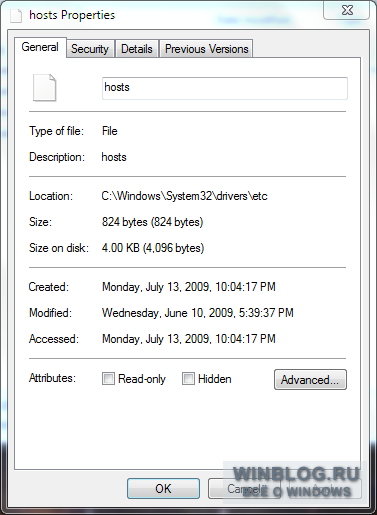
–Λ–Ψ―Ä–Φ–Α―² –Ζ–Α–Ω–Η―¹–Β–Ι –≤ ―³–Α–Ι–Μ–Β «hosts»
–½–Α–Ω–Η―¹–Η –≤ ―³–Α–Ι–Μ–Β «hosts» –Ψ―³–Ψ―Ä–Φ–Μ―è―é―²―¹―è –≤ ―¹–Μ–Β–¥―É―é―â–Β–Φ ―³–Ψ―Ä–Φ–Α―²–Β
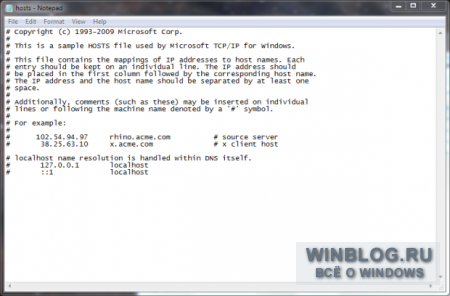
–Δ–Α–Κ–Η–Φ –Ψ–±―Ä–Α–Ζ–Ψ–Φ IP-–Α–¥―Ä–Β―¹–Α ―¹–Ψ–Ψ―²–Ϋ–Ψ―¹―è―²―¹―è ―¹ –¥–Ψ–Φ–Β–Ϋ–Ϋ―΄–Φ–Η –Η–Φ–Β–Ϋ–Α–Φ–Η. –ö–Α–Ε–¥–Α―è –Ω–Α―Ä–Α «–Α–¥―Ä–Β―¹-–Η–Φ―è» –≤–≤–Ψ–¥–Η―²―¹―è –Ϋ–Α –Ψ―²–¥–Β–Μ―¨–Ϋ–Ψ–Ι ―¹―²―Ä–Ψ–Κ–Β. –ö –Ω―Ä–Η–Φ–Β―Ä―É, –¥–Μ―è –Ω―Ä–Η–≤―è–Ζ–Κ–Η –≤–Ϋ―É―²―Ä–Η―¹–Β―²–Β–≤–Ψ–≥–Ψ IP-–Α–¥―Ä–Β―¹–Α –Κ –Η–Φ–Β–Ϋ–Η ―Ö–Ψ―¹―²–Α –Φ–Ψ–Ε–Ϋ–Ψ –¥–Ψ–±–Α–≤–Η―²―¨ –Ζ–Α–Ω–Η―¹―¨ –≤–Η–¥–Α:
192.168.100.21 bodhi-linux
–ü–Ψ―¹–Μ–Β ―¹–Ψ―Ö―Ä–Α–Ϋ–Β–Ϋ–Η―è –Η–Ζ–Φ–Β–Ϋ–Β–Ϋ–Η–Ι –≤ ―³–Α–Ι–Μ–Β «hosts», –¥–Ψ―¹―²―É–Ω –Κ –Κ–Ψ–Φ–Ω―¨―é―²–Β―Ä―É ―¹ –Α–¥―Ä–Β―¹–Ψ–Φ 192.168.100.21 –Φ–Ψ–Ε–Ϋ–Ψ –±―É–¥–Β―² –Ω–Ψ–Μ―É―΅–Η―²―¨ –Ω–Ψ –Η–Φ–Β–Ϋ–Η «bodhi-linux».
–ë–Μ–Ψ–Κ–Η―Ä–Ψ–≤–Α–Ϋ–Η–Β –Ϋ–Β–Ε–Β–Μ–Α―²–Β–Μ―¨–Ϋ―΄―Ö ―¹–Α–Ι―²–Ψ–≤
–£–Ψ―² –Φ―΄ –Η –¥–Ψ–±―Ä–Α–Μ–Η―¹―¨ –¥–Ψ ―¹–Α–Φ–Ψ–≥–Ψ –Η–Ϋ―²–Β―Ä–Β―¹–Ϋ–Ψ–≥–Ψ. –ö–Α–Ε–¥―΄–Ι –Κ–Ψ–Φ–Ω―¨―é―²–Β―Ä –Η–Φ–Β–Β―² ―²–Α–Κ –Ϋ–Α–Ζ―΄–≤–Α–Β–Φ―΄–Ι loopback-–Α–¥―Ä–Β―¹, –Ψ―²―¹―΄–Μ–Α―é―â–Η–Ι –Κ ―¹–Β–±–Β ―¹–Α–Φ–Ψ–Φ―É. –ï―¹–Μ–Η –Ζ–Α–Ω―É―¹―²–Η―²―¨ –Ω–Η–Ϋ–≥ –Ω–Ψ ―ç―²–Ψ–Φ―É –Α–¥―Ä–Β―¹―É, –Ω–Η–Ϋ–≥―É―é―â–Η–Ι –Κ–Ψ–Φ–Ω―¨―é―²–Β―Ä –Ψ–¥–Ϋ–Ψ–≤―Ä–Β–Φ–Β–Ϋ–Ϋ–Ψ –Ψ–Κ–Α–Ζ―΄–≤–Α–Β―²―¹―è –Ω–Η–Ϋ–≥―É–Β–Φ―΄–Φ. –≠―²–Ψ –Ω–Ψ–Ϋ―è―²–Ϋ–Ψ? IP-–Α–¥―Ä–Β―¹ loopback –¥–Μ―è –Μ―é–±–Ψ–≥–Ψ –Κ–Ψ–Φ–Ω―¨―é―²–Β―Ä–Α –Ω–Ψ–¥ ―É–Ω―Ä–Α–≤–Μ–Β–Ϋ–Η–Β–Φ Windows, Mac –Η–Μ–Η Linux — –≤―¹–Β–≥–¥–Α 127.0.0.1. –Γ –Η―¹–Ω–Ψ–Μ―¨–Ζ–Ψ–≤–Α–Ϋ–Η–Β–Φ loopback-–Α–¥―Ä–Β―¹–Α –Μ―é–±–Ψ–Ι –Ζ–Α–Ω―Ä–Ψ―¹ –Κ –Ϋ–Β–Ε–Β–Μ–Α―²–Β–Μ―¨–Ϋ–Ψ–Φ―É –¥–Ψ–Φ–Β–Ϋ–Ϋ–Ψ–Φ―É –Η–Φ–Β–Ϋ–Η –Φ–Ψ–Ε–Ϋ–Ψ –Ω–Β―Ä–Β–Ϋ–Α–Ω―Ä–Α–≤–Μ―è―²―¨ –Ψ–±―Ä–Α―²–Ϋ–Ψ –Ϋ–Α –Μ–Ψ–Κ–Α–Μ―¨–Ϋ―΄–Ι –Κ–Ψ–Φ–Ω―¨―é―²–Β―Ä. –î–Μ―è ―ç―²–Ψ–≥–Ψ –≤ ―³–Α–Ι–Μ «hosts» –Ϋ―É–Ε–Ϋ–Ψ –≤–Ϋ–Β―¹―²–Η –Ζ–Α–Ω–Η―¹―¨ ―¹–Μ–Β–¥―É―é―â–Β–≥–Ψ ―³–Ψ―Ä–Φ–Α―²–Α:
127.0.0.1 –Ϋ–Β–Ε–Β–Μ–Α―²–Β–Μ―¨–Ϋ―΄–Ι.–¥–Ψ–Φ–Β–Ϋ
–™–¥–Β «–Ϋ–Β–Ε–Β–Μ–Α―²–Β–Μ―¨–Ϋ―΄–Ι.–¥–Ψ–Φ–Β–Ϋ» — ―ç―²–Ψ –¥–Ψ–Φ–Β–Ϋ–Ϋ–Ψ–Β –Η–Φ―è, –Κ–Ψ―²–Ψ―Ä–Ψ–Β –Ϋ―É–Ε–Ϋ–Ψ –Ζ–Α–±–Μ–Ψ–Κ–Η―Ä–Ψ–≤–Α―²―¨. –ü–Ψ―Ä―è–¥–Ψ–Κ –¥–Β–Ι―¹―²–≤–Η–Ι –¥–Ψ–Μ–Ε–Β–Ϋ –±―΄―²―¨ ―²–Α–Κ–Ψ–Ι:
1. –û―²–Κ―Ä–Ψ–Ι―²–Β ―³–Α–Ι–Μ «hosts» ―¹ –Ω―Ä–Α–≤–Α–Φ–Η –Α–¥–Φ–Η–Ϋ–Η―¹―²―Ä–Α―²–Ψ―Ä–Α.
2. –£–Ϋ–Β―¹–Η―²–Β –≤ –Ϋ–Β–≥–Ψ –Ζ–Α–Ω–Η―¹–Η –¥–Μ―è –≤―¹–Β―Ö ―¹–Α–Ι―²–Ψ–≤, –Κ–Ψ―²–Ψ―Ä―΄–Β ―²―Ä–Β–±―É–Β―²―¹―è –Ζ–Α–±–Μ–Ψ–Κ–Η―Ä–Ψ–≤–Α―²―¨.
3. –Γ–Ψ―Ö―Ä–Α–Ϋ–Η―²–Β ―³–Α–Ι–Μ «hosts».
4. –£–Β―Ä–Ϋ–Η―²–Β –Ψ―²–Φ–Β―²–Κ―É «–Δ–Ψ–Μ―¨–Κ–Ψ ―΅―²–Β–Ϋ–Η–Β» –≤ ―¹–≤–Ψ–Ι―¹―²–≤–Α―Ö ―³–Α–Ι–Μ–Α.
–ü―Ä–Α–≤–¥–Α, –≤ –Ω―Ä–Ψ―Ü–Β―¹―¹–Β –Φ–Ψ–Ε–Β―² –≤–Ψ–Ζ–Ϋ–Η–Κ–Ϋ―É―²―¨ –Β―â–Β –Ψ–¥–Ϋ–Α ―¹–Μ–Ψ–Ε–Ϋ–Ψ―¹―²―¨. –ü―Ä–Η ―¹–Ψ―Ö―Ä–Α–Ϋ–Β–Ϋ–Η–Η ―³–Α–Ι–Μ–Ψ–≤ –≤ –ë–Μ–Ψ–Κ–Ϋ–Ψ―²–Β –Κ –Ϋ–Η–Φ –Ψ–±―΄―΅–Ϋ–Ψ –¥–Ψ–±–Α–≤–Μ―è–Β―²―¹―è ―Ä–Α―¹―à–Η―Ä–Β–Ϋ–Η–Β «.txt». –ß―²–Ψ–±―΄ ―ç―²–Ψ–≥–Ψ –Η–Ζ–±–Β–Ε–Α―²―¨, –≤―΄–±–Β―Ä–Η―²–Β –Ψ–Ω―Ü–Η―é «–£―¹–Β ―³–Α–Ι–Μ―΄» (All Files) –Η–Ζ –≤―΄–Ω–Α–¥–Α―é―â–Β–≥–Ψ –Φ–Β–Ϋ―é «–Δ–Η–Ω ―³–Α–Ι–Μ–Α» (Save as type) –Ω―Ä–Η ―¹–Ψ―Ö―Ä–Α–Ϋ–Β–Ϋ–Η–Η –Η–Μ–Η –Ω–Β―Ä–Β–Η–Φ–Β–Ϋ―É–Ι―²–Β ―³–Α–Ι–Μ «hosts.txt» –Ψ–±―Ä–Α―²–Ϋ–Ψ –≤ «hosts» –Η–Ζ –ü―Ä–Ψ–≤–Ψ–¥–Ϋ–Η–Κ–Α.
–ï―â–Β –Ψ–¥–Ϋ–Α ―Ö–Η―²―Ä–Ψ―¹―²―¨
–ü―Ä–Β–¥–Ω–Ψ–Μ–Ψ–Ε–Η–Φ, –Ω–Ψ–Μ–Η―²–Η–Κ–Ψ–Ι –Κ–Ψ–Φ–Ω–Α–Ϋ–Η–Η –Ζ–Α–Ω―Ä–Β―â–Β–Ϋ–Ψ –Ω–Ψ―¹–Β―â–Β–Ϋ–Η–Β –Ψ–Ω―Ä–Β–¥–Β–Μ–Β–Ϋ–Ϋ―΄―Ö ―¹–Α–Ι―²–Ψ–≤ (Facebook, eBay –Η ―². –Ω.) –≤ ―Ä–Α–±–Ψ―΅–Β–Β –≤―Ä–Β–Φ―è. –ß―²–Ψ–±―΄ ―¹–Ψ―²―Ä―É–¥–Ϋ–Η–Κ–Η –≤―¹–Β–≥–¥–Α –Ω–Ψ–Φ–Ϋ–Η–Μ–Η –Ψ –Ζ–Α–Ω―Ä–Β―²–Β, –Φ–Ψ–Ε–Ϋ–Ψ ―¹–Ψ–Ζ–¥–Α―²―¨ ―¹–Ω–Β―Ü–Η–Α–Μ―¨–Ϋ―΄–Ι –≤–Β–±-―¹–Β―Ä–≤–Β―Ä –Η –Ω–Β―Ä–Β–Ϋ–Α–Ω―Ä–Α–≤–Μ―è―²―¨ –Ϋ–Α –Ϋ–Β–≥–Ψ –≤―¹–Β –Ζ–Α–Ω―Ä–Ψ―¹―΄ –Κ –Ϋ–Β–Ε–Β–Μ–Α―²–Β–Μ―¨–Ϋ―΄–Φ URL-–Α–¥―Ä–Β―¹–Α–Φ. –ù–Α ―ç―²–Ψ–Φ –≤–Β–±-―¹–Β―Ä–≤–Β―Ä–Β –Φ–Ψ–Ε–Ϋ–Ψ –≤―΄–≤–Β―¹–Η―²―¨ –Ω―Ä–Β–¥―É–Ω―Ä–Β–Ε–¥–Β–Ϋ–Η–Β –Ψ ―²–Ψ–Φ, ―΅―²–Ψ –Ω–Ψ―¹–Β―â–Β–Ϋ–Η–Β –¥–Α–Ϋ–Ϋ―΄―Ö ―¹–Α–Ι―²–Ψ–≤ –Ζ–Α–Ω―Ä–Β―â–Β–Ϋ–Ψ. –ß―²–Ψ–±―΄ –Ϋ–Α―¹―²―Ä–Ψ–Η―²―¨ –Ω–Β―Ä–Β–Ϋ–Α–Ω―Ä–Α–≤–Μ–Β–Ϋ–Η–Β, –Ϋ―É–Ε–Ϋ–Ψ –≤–Ϋ–Β―¹―²–Η –≤ ―³–Α–Ι–Μ «hosts» –Ζ–Α–Ω–Η―¹–Η ―¹–Μ–Β–¥―É―é―â–Β–≥–Ψ ―³–Ψ―Ä–Φ–Α―²–Α (–Ω―Ä–Β–¥–Ω–Ψ–Μ–Ψ–Ε–Η–Φ, –Α–¥―Ä–Β―¹ –≤–Β–±-―¹–Β―Ä–≤–Β―Ä–Α — 192.168.100.21):
192.168.100.21 –Ϋ–Β–Ε–Β–Μ–Α―²–Β–Μ―¨–Ϋ―΄–Ι.–¥–Ψ–Φ–Β–Ϋ
–™–¥–Β «–Ϋ–Β–Ε–Β–Μ–Α―²–Β–Μ―¨–Ϋ―΄–Ι.–¥–Ψ–Φ–Β–Ϋ» — –¥–Ψ–Φ–Β–Ϋ–Ϋ–Ψ–Β –Η–Φ―è, –Ω―Ä–Η –Ψ–±―Ä–Α―â–Β–Ϋ–Η–Η –Κ –Κ–Ψ―²–Ψ―Ä–Ψ–Φ―É –¥–Ψ–Μ–Ε–Ϋ–Ψ –≤―΄–Ω–Ψ–Μ–Ϋ―è―²―¨―¹―è –Ω–Β―Ä–Β–Ϋ–Α–Ω―Ä–Α–≤–Μ–Β–Ϋ–Η–Β. –Δ–Β–Ω–Β―Ä―¨ –Ω―Ä–Η –Ω–Ψ–Ω―΄―²–Κ–Β –Ψ―²–Κ―Ä―΄―²―¨ –Ϋ–Β–Ε–Β–Μ–Α―²–Β–Μ―¨–Ϋ―΄–Ι ―¹–Α–Ι―² –Ω–Ψ–Μ―¨–Ζ–Ψ–≤–Α―²–Β–Μ―¨ –±―É–¥–Β―² –Α–≤―²–Ψ–Φ–Α―²–Η―΅–Β―¹–Κ–Η –Ω–Β―Ä–Β–Ϋ–Α–Ω―Ä–Α–≤–Μ–Β–Ϋ –Ϋ–Α –Α–¥―Ä–Β―¹ 192.168.100.21, –≥–¥–Β ―¹–Φ–Ψ–Ε–Β―² –Ω―Ä–Ψ―΅–Η―²–Α―²―¨ –Ω―Ä–Β–¥―É–Ω―Ä–Β–Ε–¥–Β–Ϋ–Η–Β –Ψ –Ζ–Α–Ω―Ä–Β―²–Β.
–£ –Ζ–Α–Κ–Μ―é―΅–Β–Ϋ–Η–Β
–Γ―É―â–Β―¹―²–≤―É–Β―² –Φ–Ϋ–Ψ–Ε–Β―¹―²–≤–Ψ ―¹–Ω–Ψ―¹–Ψ–±–Ψ–≤ –±–Μ–Ψ–Κ–Η―Ä–Ψ–≤–Α–Ϋ–Η―è –Ϋ–Β–Ε–Β–Μ–Α―²–Β–Μ―¨–Ϋ―΄―Ö ―¹–Α–Ι―²–Ψ–≤, –Ϋ–Ψ –Ψ―²―Ä–Α–¥–Ϋ–Ψ –Ζ–Ϋ–Α―²―¨, ―΅―²–Ψ ―ç―²–Ψ –Φ–Ψ–Ε–Ϋ–Ψ ―¹–¥–Β–Μ–Α―²―¨ –Η –±–Β–Ζ –Η―¹–Ω–Ψ–Μ―¨–Ζ–Ψ–≤–Α–Ϋ–Η―è –¥–Ψ–Ω–Ψ–Μ–Ϋ–Η―²–Β–Μ―¨–Ϋ–Ψ–≥–Ψ –ü–û. –Λ–Α–Ι–Μ «hosts» –Ω―Ä–Β–¥―¹―²–Α–≤–Μ―è–Β―² ―¹–Ψ–±–Ψ–Ι –≤–Β―¹―¨–Φ–Α –≥–Η–±–Κ–Η–Ι –Η–Ϋ―¹―²―Ä―É–Φ–Β–Ϋ―² –¥–Μ―è ―É–Ω―Ä–Α–≤–Μ–Β–Ϋ–Η―è –¥–Ψ―¹―²―É–Ω–Ψ–Φ –Κ ―²–Β–Φ –Η–Μ–Η –Η–Ϋ―΄–Φ ―¹–Α–Ι―²–Α–Φ –≤ Windows.
|